Le uptime La commande est directe et simple, mais il peut toujours être agréable de voir comment certains administrateurs système utilisent ces outils courants. La documentation de la disponibilité du système peut être importante pour les accords de niveau de service, la surveillance des performances et le dépannage général.
[ Vous pourriez également aimer : Fichiers importants du système de fichiers Linux /proc que vous devez connaître ]
La commande de disponibilité
Le uptime La commande fournit plusieurs résultats utiles, selon les informations dont vous avez besoin.

Décomposer la sortie ici :
- Heure actuelle
- Up (l'état actuel du système)
- Durée totale de fonctionnement du système
- Nombre d'utilisateurs (nombre d'utilisateurs actuellement connectés)
- Moyennes de charge du système sur 1, 5 et 15 minutes
Remarque :la charge moyenne est basée à la fois sur les processus en cours d'exécution et sur ceux qui ne peuvent pas être interrompus.
Documenter la disponibilité du système
Alors, comment les administrateurs système peuvent-ils utiliser ces informations ?
Tout d'abord, la commande elle-même donne un aperçu rapide de quelques paramètres de performances généraux. Par exemple, vous pouvez voir si le système a redémarré récemment. Vous pouvez également voir combien d'utilisateurs sont connectés, ce qui vous permet de savoir si le système est occupé, s'il peut être redémarré ou même à quel point les services locaux peuvent être utiles. De toute évidence, la possibilité de voir les moyennes de charge du système au fil du temps fournit des informations importantes sur les performances du système.
Ensuite, vous pouvez combiner le uptime résultats avec d'autres commandes pour documenter la configuration et l'état actuel du système. Un tel rapport peut être important pour les accords de niveau de service ou les requêtes générales de disponibilité du serveur par la direction. J'ai écrit quelques exemples rapides de collecte d'informations système ci-dessous.
Vous pouvez utiliser des redirecteurs généraux pour documenter le uptime résultats :
# uptime > system-doc.txt Jetez un œil à mon récent article Cinq façons d'utiliser les opérateurs de redirection dans Bash pour un rappel sur l'utilisation des redirecteurs.
S'il y a déjà du contenu dans le system-doc.txt fichier, assurez-vous d'utiliser le redirecteur d'ajout à la place :
# uptime >> system-doc.txt
Il est facile de combiner le uptime résultats avec la sortie d'autres commandes pour signaler rapidement l'état actuel du système :
# date > system-doc.txt
# hostname >> system-doc.txt
# uptime >> system-doc.txt
# ip a >> system-doc.txt 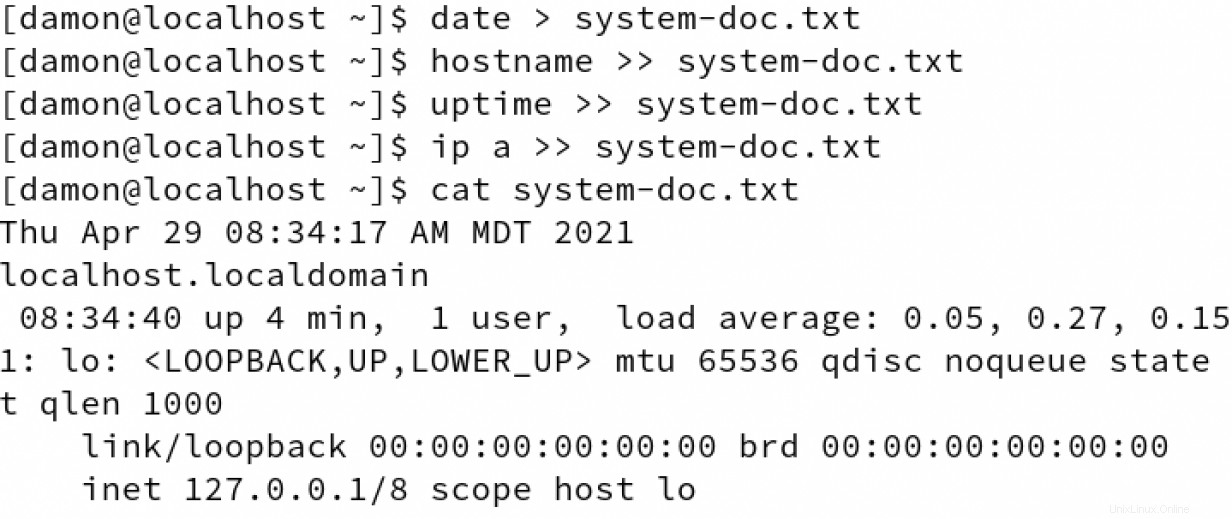
Il existe de nombreuses façons d'automatiser et de rationaliser ces commandes.
Les options de disponibilité
Le uptime La commande n'a pas beaucoup d'options. En fait, il n'y en a que quatre, et l'une d'elles est l'option d'aide pour afficher les trois autres. Cette option est -h .
Tout d'abord, utilisez le -p possibilité d'organiser le uptime sortie dans un "joli" format. L'utilisation de cette option entraîne l'affichage à l'écran uniquement du temps de fonctionnement du système.
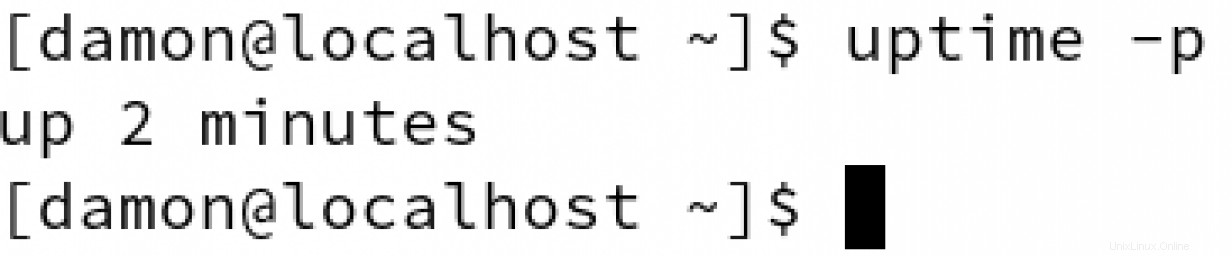
Redirigez-le dans votre fichier de documentation comme ceci :
# uptime -p >> system-doc.txt
Ensuite, affichez la date et l'heure du système depuis le démarrage du système en utilisant le -s option.
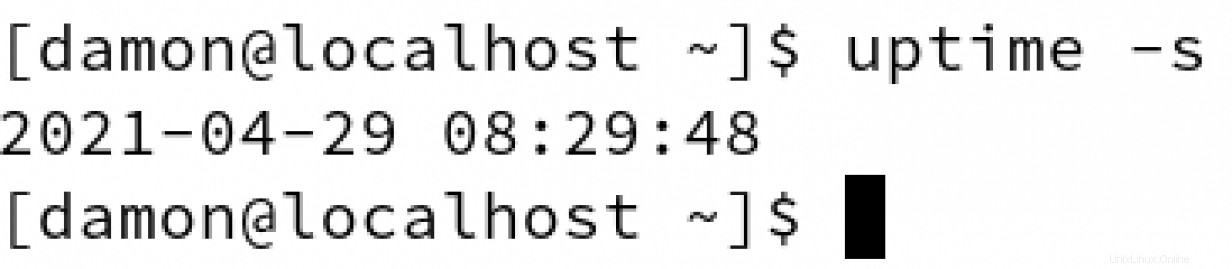
Disponibilité de l'ÉCRAN -s
Redirigez-le dans votre fichier de documentation comme ceci :
# uptime -s >> system-doc.txt
Enfin, le -V l'option affiche les informations de version pour le uptime commande.
# uptime -V 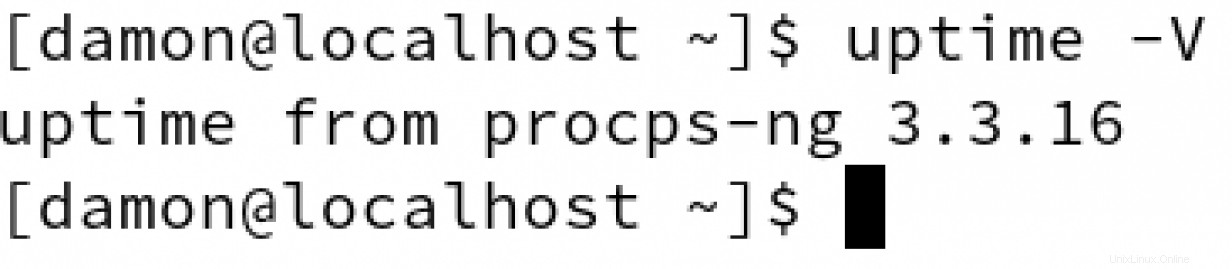
[ Vous débutez avec les conteneurs ? Découvrez ce cours gratuit. Déploiement d'applications conteneurisées :présentation technique. ]
Récapitulez
Je pense qu'il vaut la peine de souligner que le uptime les résultats sont également affichés dans la première ligne du top la sortie de la commande. C'est une information très pratique lors du dépannage des problèmes de performances à l'aide de top . Dans ce cas, connaître les moyennes de charge du système sur les plages de cinq et quinze minutes est bon en ce qui concerne les informations actuelles affichées dynamiquement dans top . Pour un rappel sur la façon d'utiliser et de personnaliser top , consultez cet article ici sur Activer Sysadmin.
Alors que le uptime commande est simple, je pense que c'est utile pour afficher les informations système de base. Il peut répondre aux questions concernant la durée de disponibilité du système et donner une idée générale des performances en fonction de la charge de l'utilisateur.